Wie man einen USB-Stick auf Ubuntu 18.04 LTS verschlüsselt
Die Verschlüsselung ist der beste Weg, um die persönlichen Daten und andere Zugangsdaten Ihrer wichtigen Dokumente zu schützen. Angenommen, Sie haben einen USB-Stick und alle wichtigen Daten darauf gespeichert. Falls Sie Ihren USB-Stick verlieren, gehen alle darauf gespeicherten Daten verloren. Sie befinden sich in den Händen einer anderen Person, die auf Ihre personenbezogenen Daten zugreift und diese missbraucht. Die beste Lösung zum Schutz Ihrer Daten ist also die Verschlüsselung Ihres USB-Sticks mit einem Passwort.
In diesem Tutorial erfahren wir, wie Sie Ihren USB-Stick mit Ubuntu 18.04 LTS verschlüsseln können.
Anforderungen
- Ubuntu 18.04 Desktop auf Ihrem System installiert.
- Ein Nicht-Root-Benutzer mit sudo-Rechten.
Erforderliche Tools installieren
Zuerst müssen Sie das gnome-disk-utility und das cryptsetup auf Ihrem System installieren. Cryptsetup ist ein Dienstprogramm zur Einrichtung verschlüsselter Dateisysteme mit Hilfe von Device Mapper und dm-crypt. Sie können beide Tools mit dem folgenden Befehl installieren:
sudo apt-get install gnome-disk-utility cryptsetup -y
USB-Laufwerk verschlüsseln
WICHTIG: Bevor Sie fortfahren, sichern Sie alle Daten, die sich auf den USB-Medien befinden, da die Daten auf den USB-Medien gelöscht werden, wenn der Partitionstyp in eine verschlüsselte Partition geändert wird.
Schließen Sie zunächst Ihren USB-Stick an das System an. Als nächstes starten Sie das Dienstprogramm Disks aus dem Unity Dash. Sie sollten das USB-Laufwerk im linken Bereich sehen:

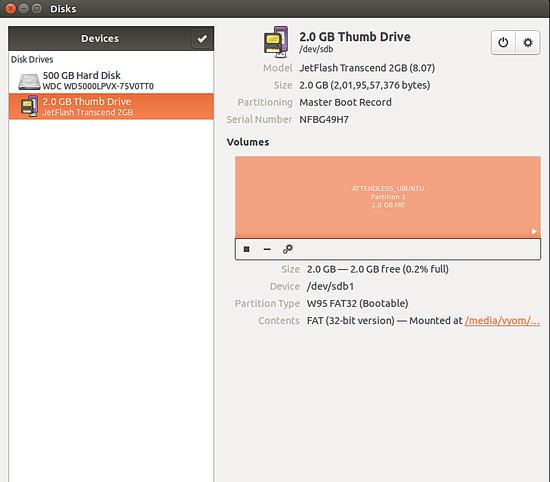
Als nächstes wird das Dateisystem wie unten gezeigt umgehängt:
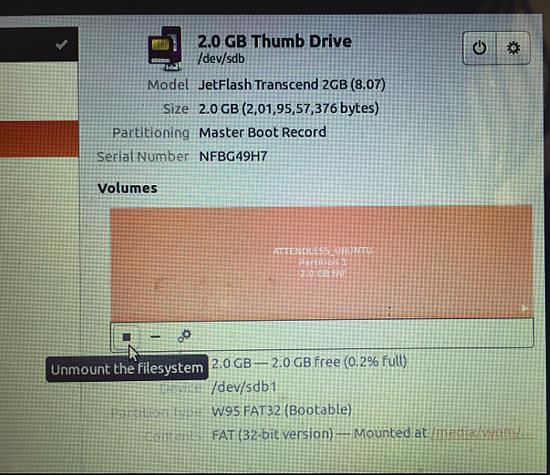
Klicken Sie anschließend wie unten gezeigt auf die Schaltfläche Formatieren:
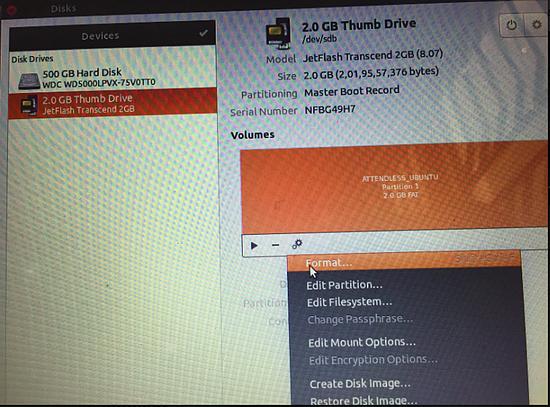
Als nächstes wählen Sie Verschlüsselungstyp, Partitionsname und setzen Ihr Passwort wie unten gezeigt:
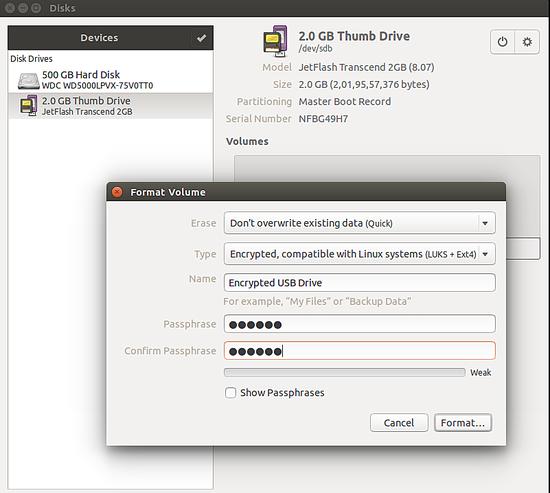
Klicken Sie nun auf die Schaltfläche Format, um das USB-Laufwerk zu verschlüsseln.
Zugriff auf USB-Laufwerk
Ihr USB-Stick ist nun mit einem Passwort geschützt. Um es zu testen, ziehen Sie den Netzstecker und schließen Sie den USB-Stick wieder an. Sie sollten aufgefordert werden, das Passwort einzugeben, um Zugang zur Partition zu erhalten, wie unten gezeigt:

Geben Sie nun das Passwort ein und klicken Sie auf die Schaltfläche Verbinden. Sie können auf Ihren USB-Stick zugreifen.
